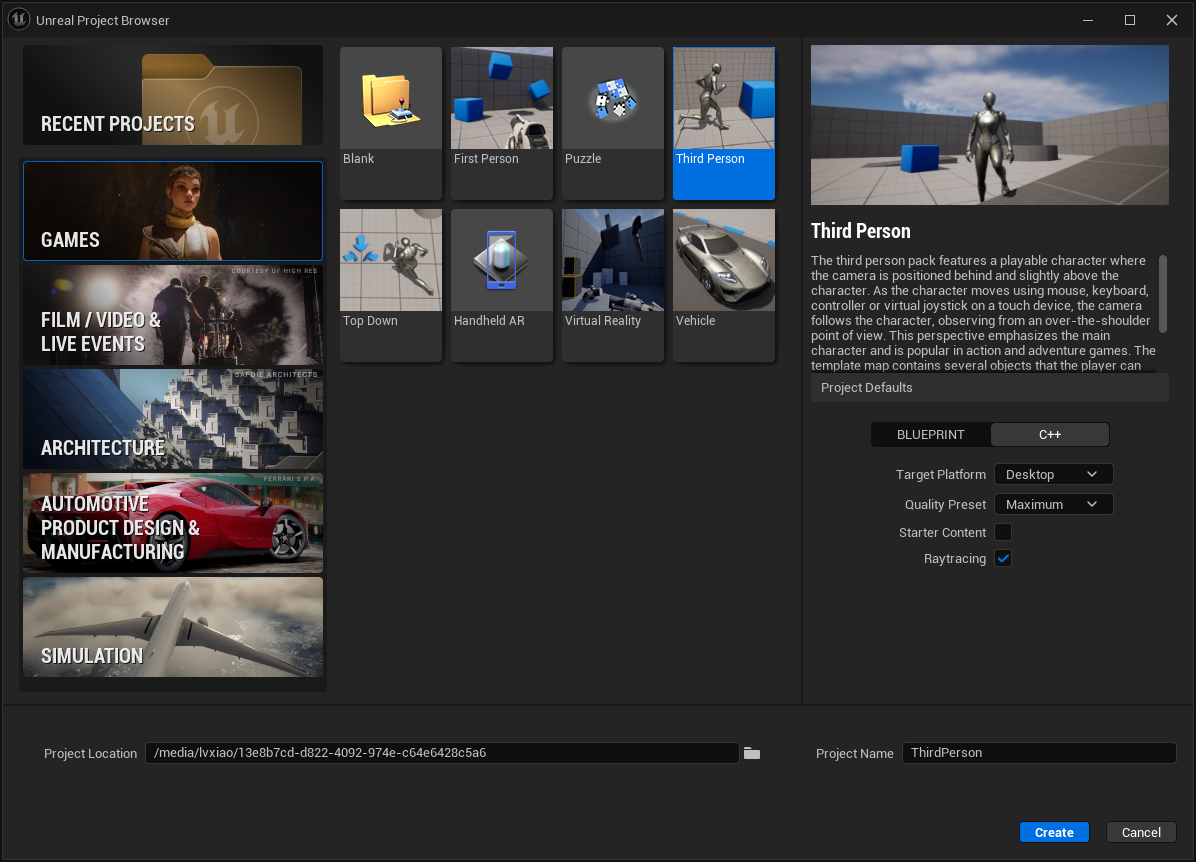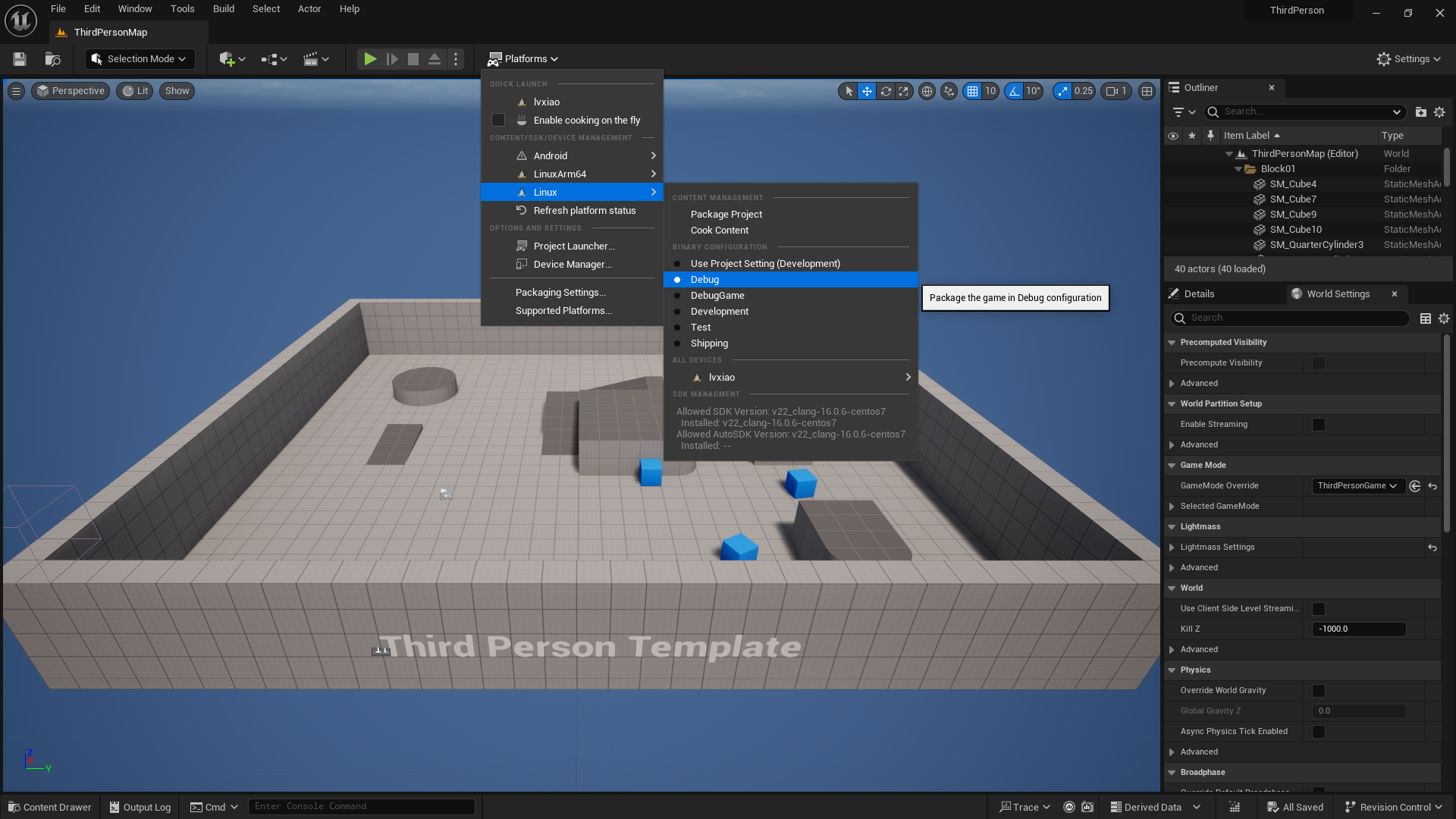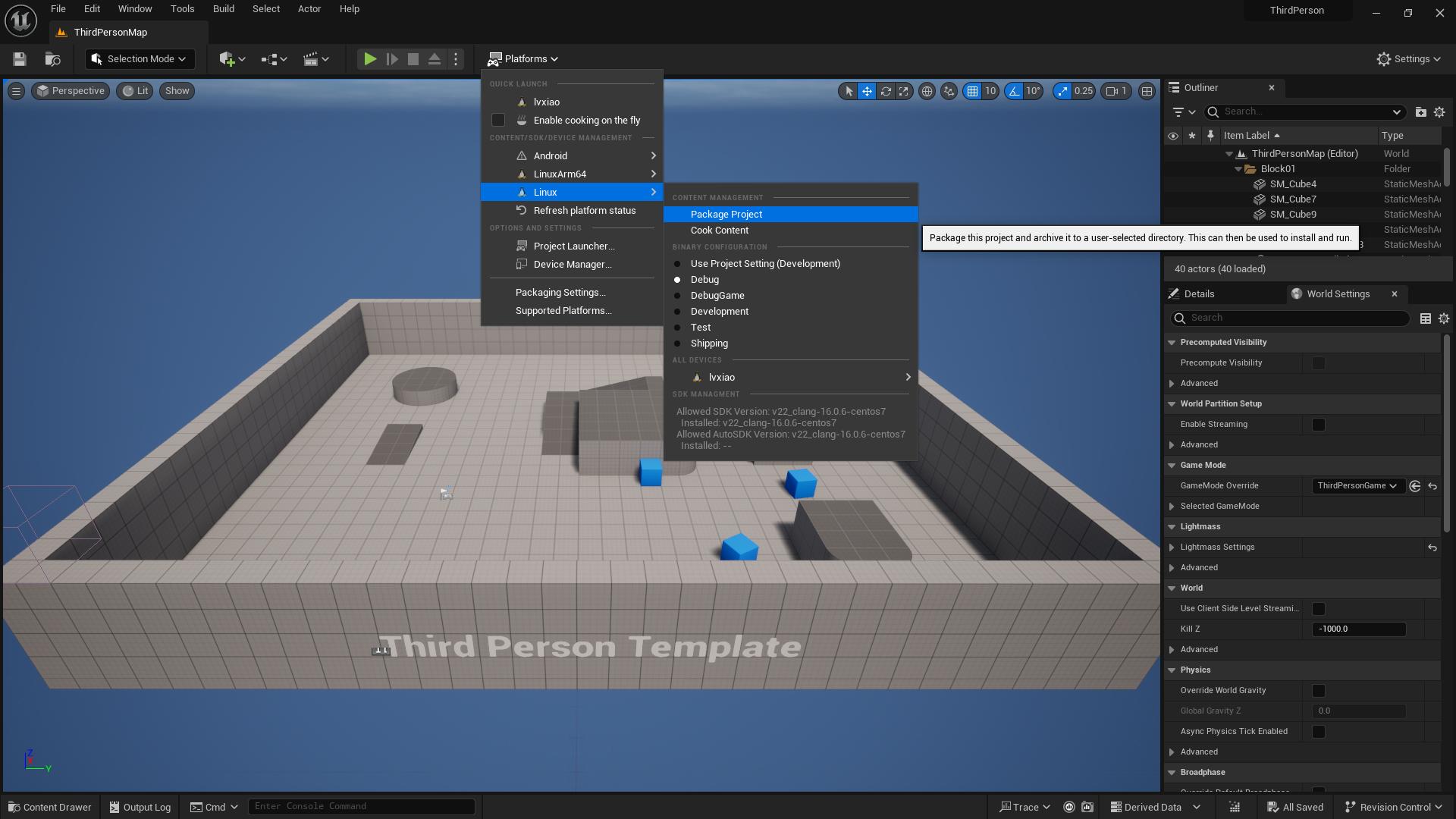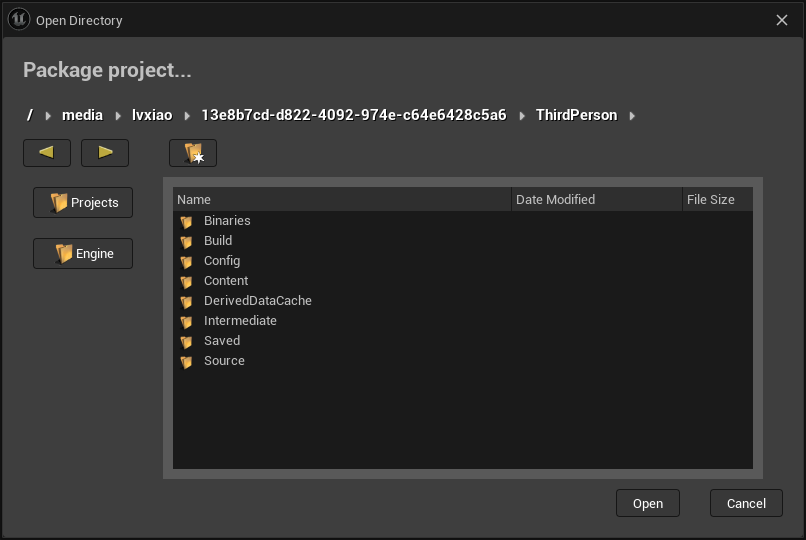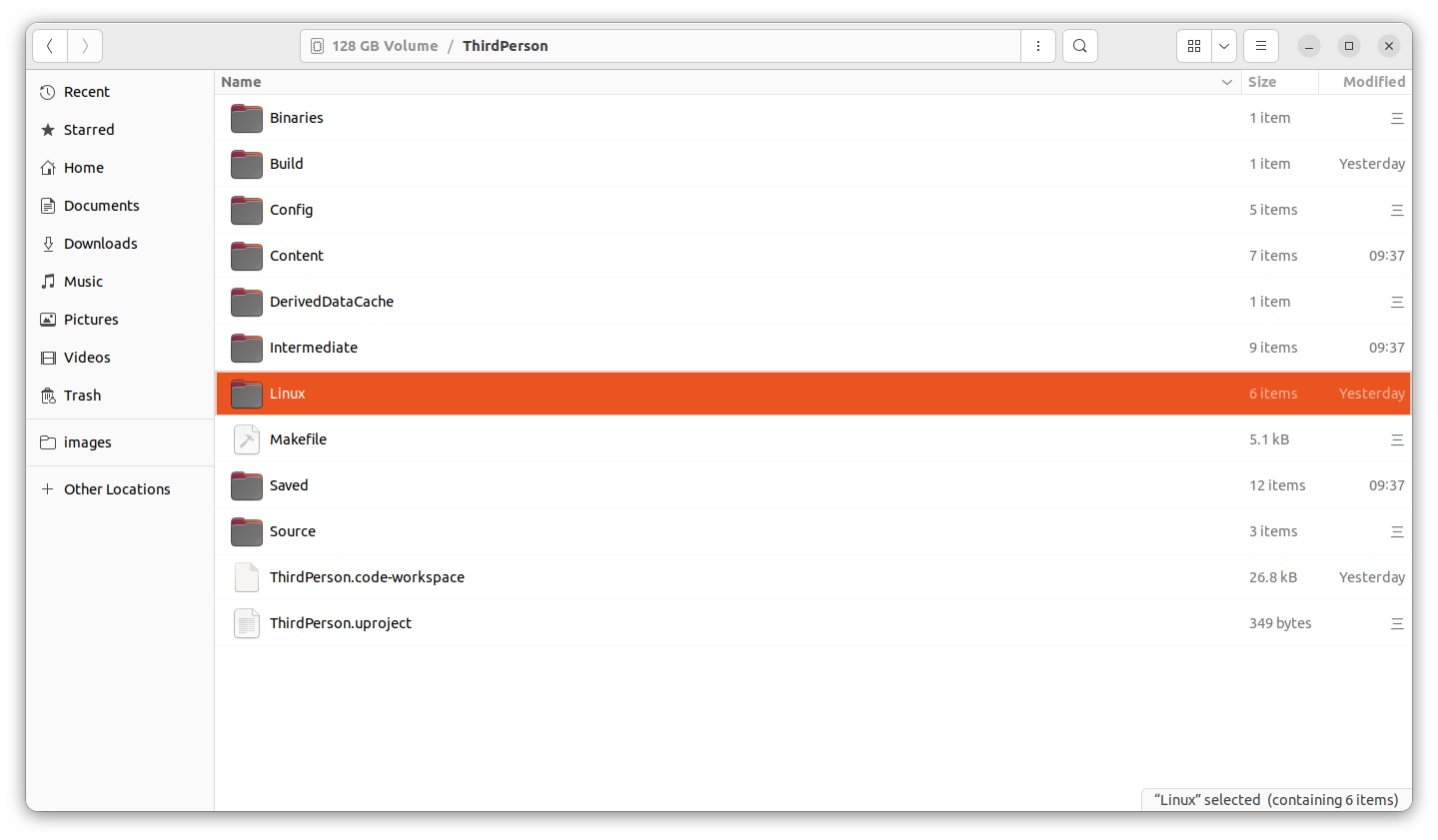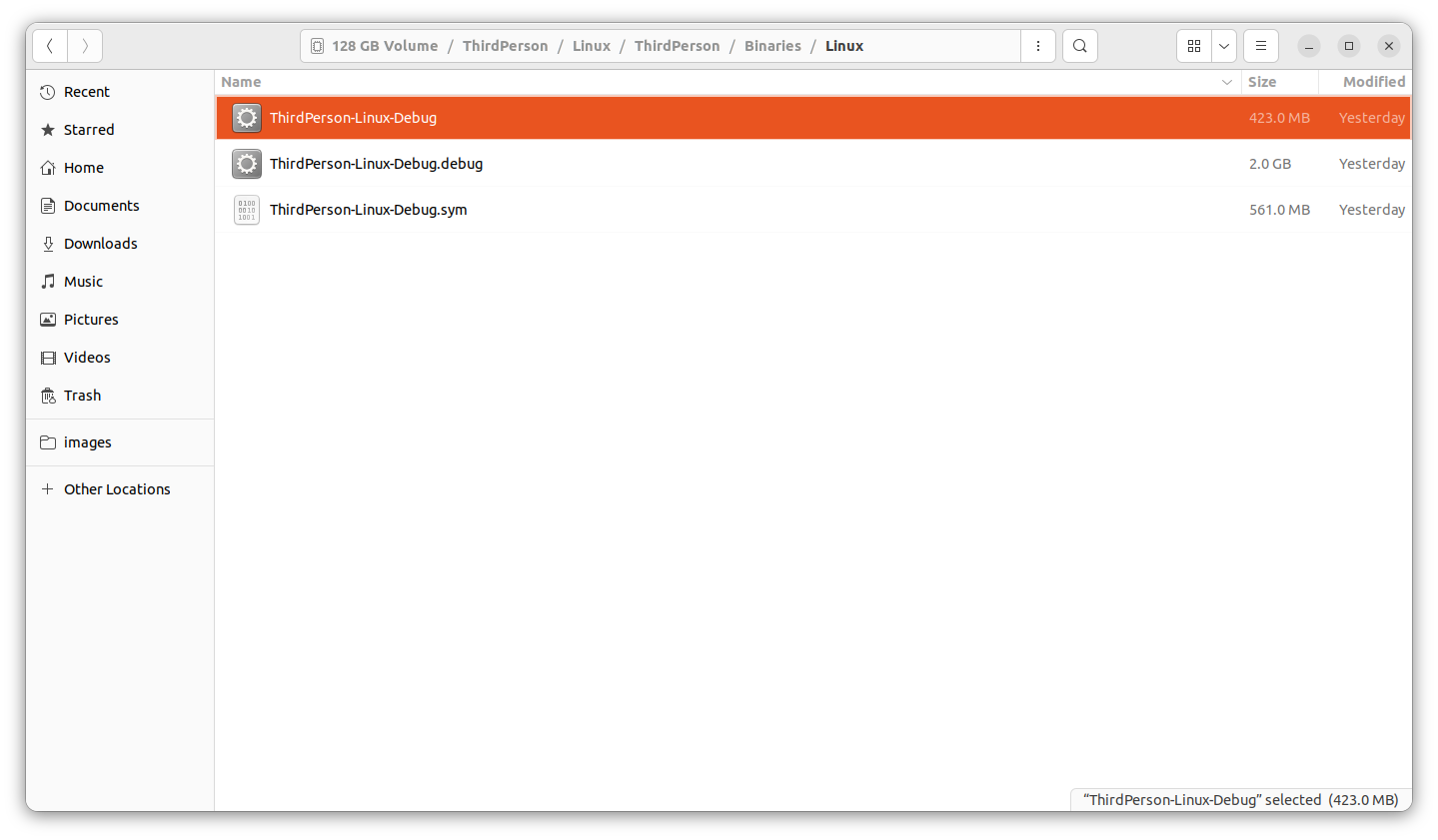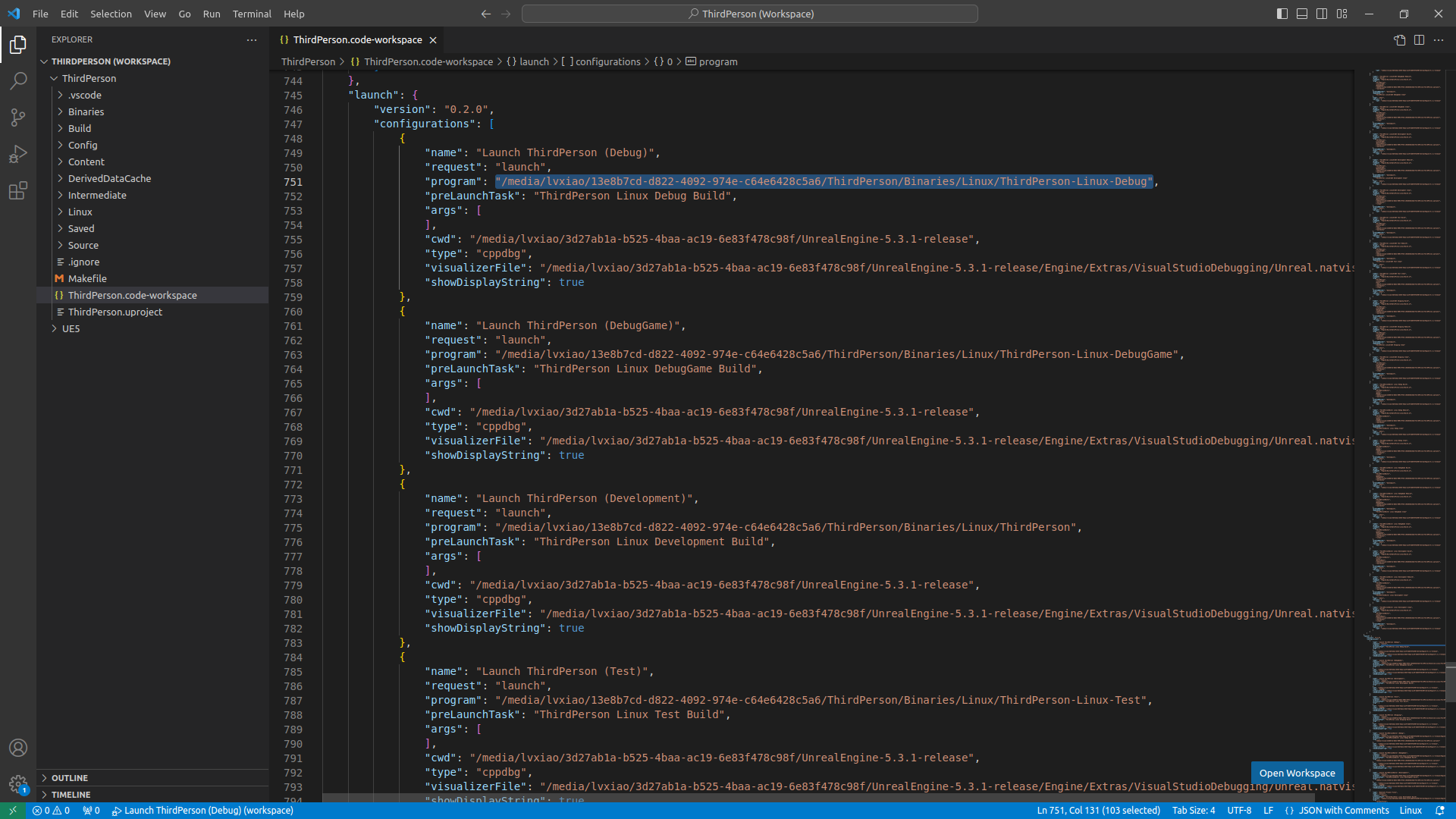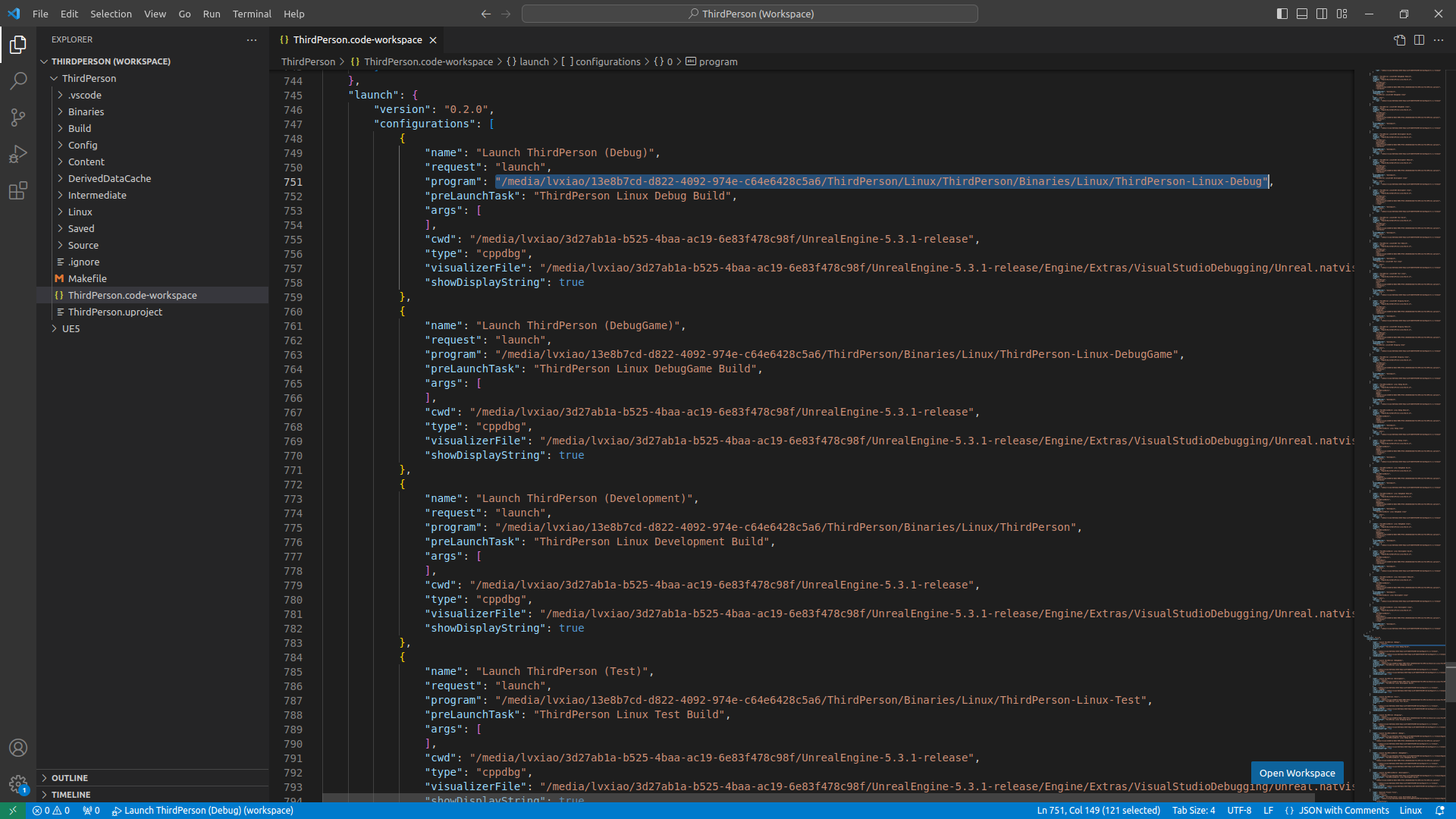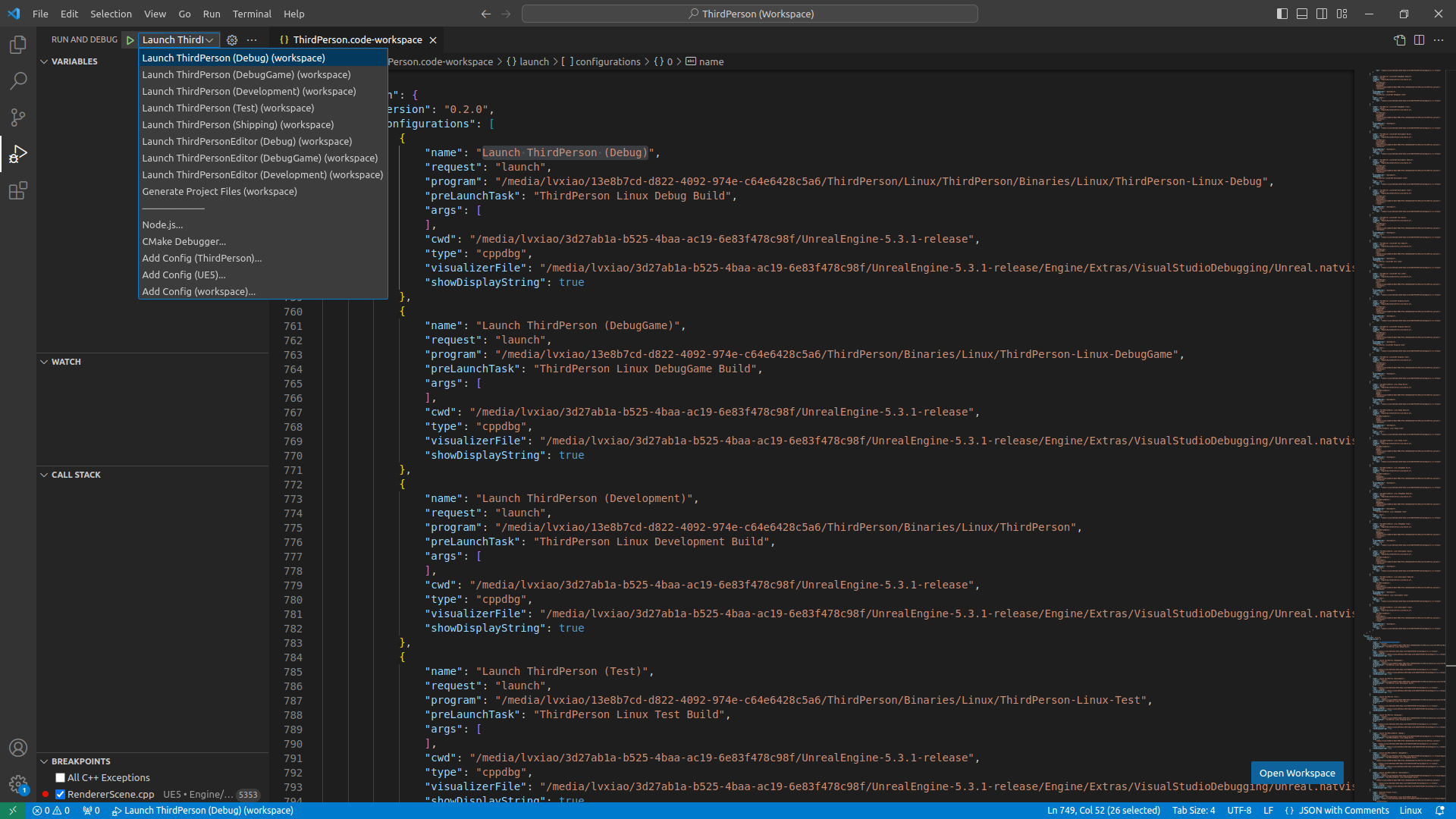在 VS Code 中调试 UE
介绍如何在 ubuntu 系统环境下搭建 UE 调试环境
Ubuntu 22.04.4、UE5.3.1
1.打开编辑器,创建一个 C++ 工程项目:
选择一个模版工程,以 Third Person 为例,默认创建【BLUEPRINT】蓝图工程,点击【C++】改为创建 C++ 工程。点击【Create】后成功创建工程,编辑器退出。若已安装 vscode,在创建工程成功后会自动打开 vscode 软件,vscode 首次打开 UE 工程项目会提示安装一些扩展插件和 .NET8 等工具。
2.再次用编辑器打开创建的 C++ 工程项目,配置打包时二进制程序构建类型为【Debug】:
3.点击【PackageProject】开始打包:
4.选择打包路径为项目根目录:
打包成功后将在项目根目录下生成一个【Linux】文件夹,存放的是打包后的项目各种资产、配置和程序文件:
项目应用程序二进制文件生成位置是:
5.在 vscode 中更改【Run and Debug】程序。在项目工程管理文件中将 Launch program 替换成我们上一步打包后生成的程序:
具体来说就是将上图中标示程序替换成下图中标示程序:
因为我们在UE中配置的打包构建类型是 Debug,所以在这里我们修改的也是 Launch ThirdPerson (Debug) 这一项的 program。
6.在 vscode 中选择【Run and Debug】程序。选择我们刚刚配置的 Launch ThirdPerson (Debug) 开始调试。
本文由作者按照 CC BY 4.0 进行授权